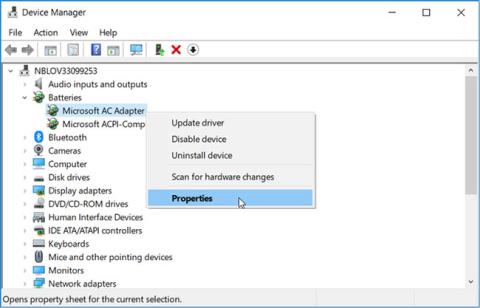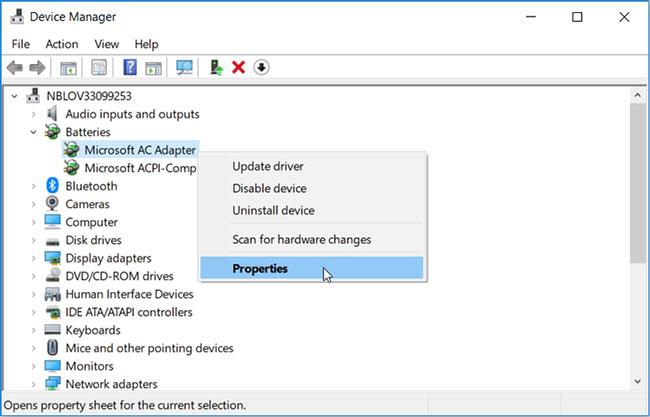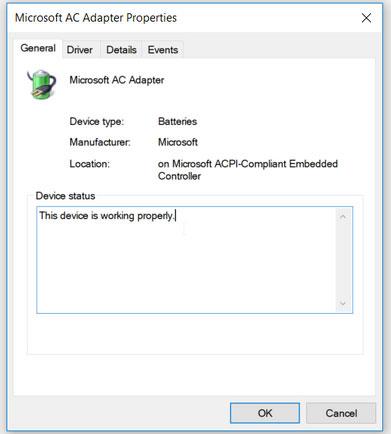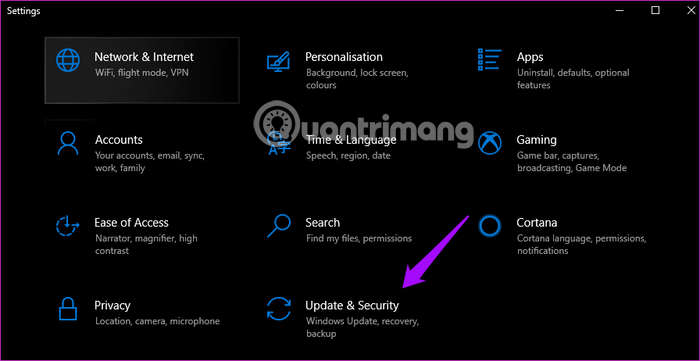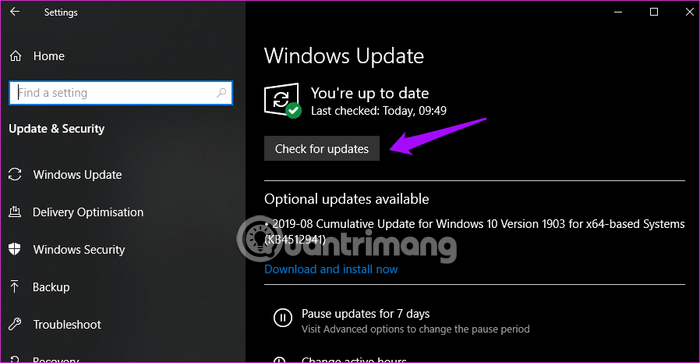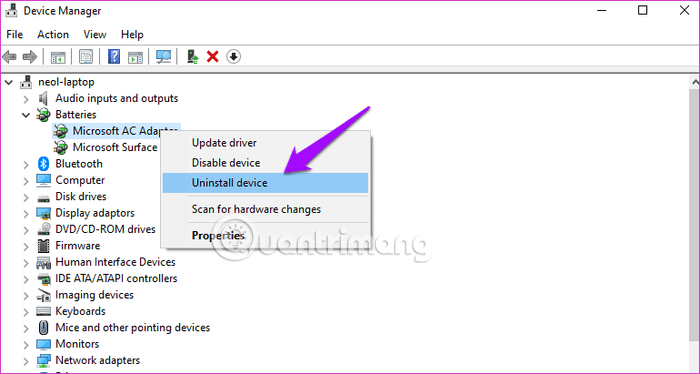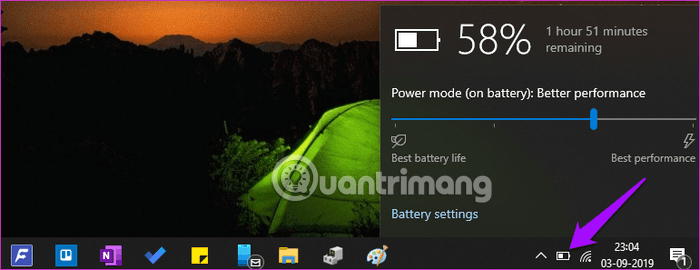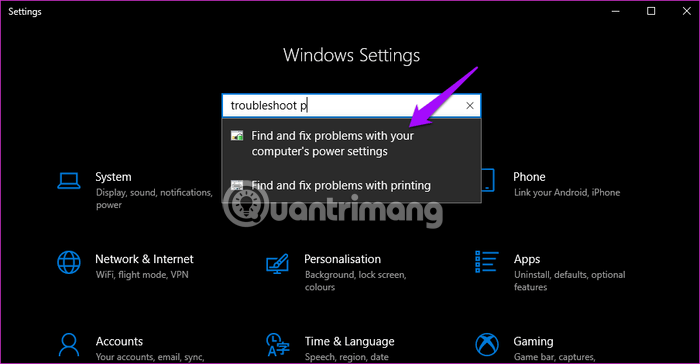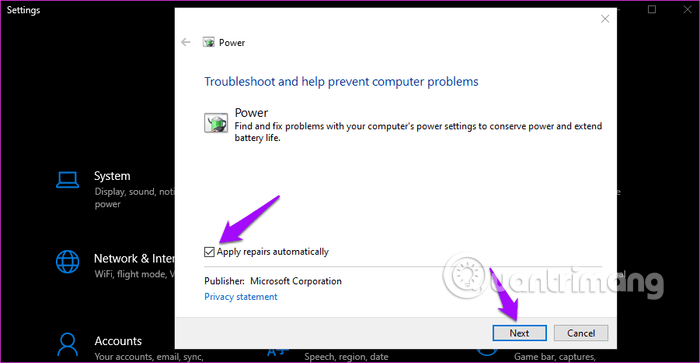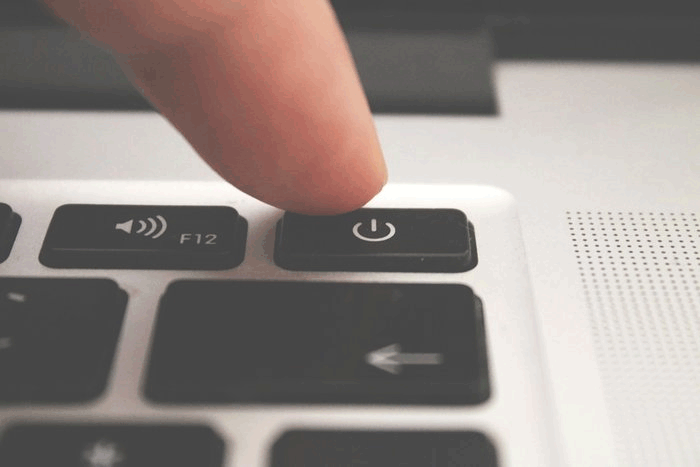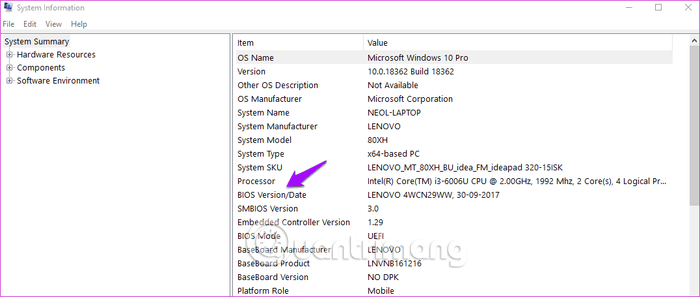Az akkumulátor lehetővé teszi a laptop használatát anélkül, hogy konnektorhoz kellene csatlakoztatni. Egyes felhasználók azzal a problémával szembesülnek, hogy a Windows 10 laptopok nem ismerik fel az akkumulátort. Lehet, hogy ez sok embert nem érint, de azok számára, akik gyakran dolgoznak útközben, ez bosszantó probléma.
Ez a cikk végigvezeti Önt, hogyan lehet megoldani azt a problémát, hogy a laptop nem ismeri fel az akkumulátort a Windows 10 rendszeren.
Utasítások az akkumulátort nem ismerő laptophibák kijavításához Windows 10 rendszeren
Hogyan jelenik meg az akkumulátor nem ismeri fel a hiba?
A Windows verziójától függően az akkumulátorral kapcsolatos hibaüzenetek figyelmeztető üzenetként jelenhetnek meg a képernyő közepén, vagy kis szöveges figyelmeztetésként a képernyő alján, az akkumulátor ikon melletti tálcán.
Íme néhány példa arra, hogyan jelenhetnek meg az akkumulátorral kapcsolatos hibák:
- Nem észlelhető akkumulátor.
- 1. elem: nincs jelen.
- Fontolja meg az akkumulátor cseréjét.
- Az akkumulátor nem észlelhető.
- Nincs jelen akkumulátor.
Az akkumulátor oka nem észlelhető hibaüzenet
A laptopon megjelenő akkumulátor nem észlelhető hibaüzenetet általában az akkumulátor vagy a laptop hardverének fizikai károsodása, elavult illesztőprogramok vagy egyéb szoftverek, illetve az eszköz túlmelegedése okozza.
Az akkumulátor a számítógép egyik legfontosabb eleme. Meghibásodás esetén kihívást jelent a készülék használata olyan helyen, ahol nincs áram. Ha problémái vannak azzal, hogy laptopja nem ismeri fel az akkumulátort, a cikkben található tippek segítenek.
Hogyan javítható a laptop hiba, amely nem ismeri fel az akkumulátort a Windows 10 rendszeren
Bár a laptop akkumulátorának meghibásodásának okát kissé nehéz megtalálni, van néhány módja annak, hogy megtudja, mi a probléma, és hogyan lehet kijavítani.
Mielőtt elvégezné az alábbi javításokat, próbálkozzon az alábbi egyszerű dolgokkal:
Csatlakoztassa a laptop töltőjét : Lehetséges, hogy a laptop akkumulátora éppen lemerült, ezért mielőtt pánikba esne, csatlakoztassa a laptop töltőjét, és csatlakoztassa egy áramforráshoz. Várjon legalább 15 percet, majd próbálja meg bekapcsolni. Ne aggódjon a laptop akkumulátorának túltöltése miatt. A legtöbb modern akkumulátor teljesen feltöltött állapotban automatikus kikapcsolási funkcióval rendelkezik.
Indítsa újra a laptopot : Ez az egyik első dolog, amit meg kell próbálnia, ha bármilyen problémába ütközik a számítógéppel, mivel az újraindítás számos problémát megoldhat, például az akkumulátor nem észlelt hibát.
Tartsa hűvösen azt a helyiséget, ahol a laptop található : Ha a laptopot a napon hagyja, vagy ágyban használja, az akkumulátor túlmelegedhet. Hagyja lehűlni az akkumulátort, majd próbálja meg kemény felületen használni, hogy az alsó része kiszellőzhessen. A hűtési funkció javítása érdekében az esetlegesen eltömődött szellőzőnyílásokat is megtisztíthatja.
Az akkumulátor állapotának ellenőrzése : Ha azt gyanítja, hogy az akkumulátor megsérült, akkor ezt az Eszközkezelőn keresztül ellenőrizheti . Ezenkívül ennek ismerete segít megérteni, hogy más hibaelhárítási javításokat kell-e alkalmaznia, vagy csak az akkumulátort kell kicserélnie.
Lássuk tehát, hogyan ellenőrizheti az akkumulátor állapotát:
- 1. lépés : Nyomja meg a Win+R billentyűkombinációt a Parancs futtatása párbeszédpanel megnyitásához .
- 2. lépés : Írja be a devmgmt.msc fájlt , majd nyomja meg az Enter billentyűt az Eszközkezelő megnyitásához .
- 3. lépés : Kattintson duplán az Elemek lehetőségre a kibontásához.
- 4. lépés : Kattintson jobb gombbal az egyes akkumulátoradapterekre , egyenként, és válassza a Tulajdonságok menüpontot a menüopciók közül.
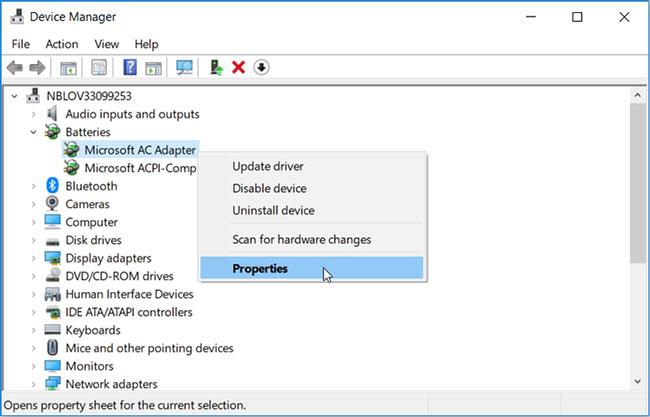
Válassza a Tulajdonságok opciót az akkumulátoradapter jobb gombbal történő menüjében
A következő ablakban ellenőrizze az akkumulátor állapotát az Eszköz állapota részben . Ha megjelenik az „Az eszköz megfelelően működik” üzenet , próbálkozzon más hibaelhárítási megoldásokkal a probléma megoldásához.
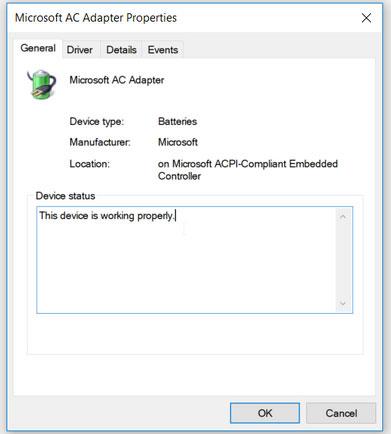
Ellenőrizze az akkumulátor állapotát az Eszköz állapota részben
Ha az eszköz állapota „Probléma van az eszközzel” , próbálja meg megjavítani az akkumulátor-illesztőprogramot a cikk következő módszerével. De abban az esetben, ha az akkumulátor állapota ezután sem változik, fontolóra veheti a cserét egy újra.
1. Frissítse a Windows operációs rendszert
A Windows 10 frissítéséhez nyomja meg Wina + gombot a BeállításokI megnyitásához , majd kattintson a Frissítés és biztonság lehetőségre .
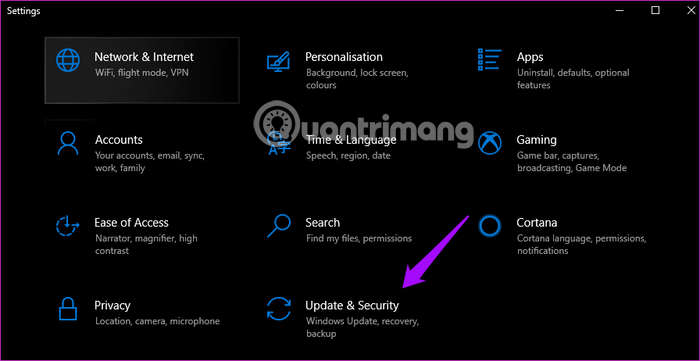
Ellenőrizze a frissítéseket, és telepítse azokat. Ne felejtse el újraindítani a számítógépet, mielőtt ellenőrizné, hogy az akkumulátor újra működik-e.
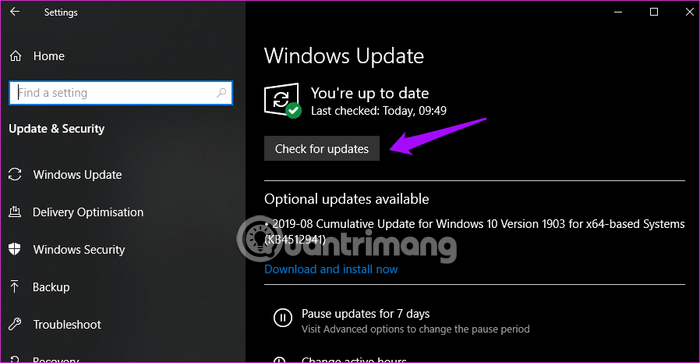
2. Hálózati adapter
Lehetséges, hogy a hálózati adapter meglazult, ami ehhez a problémához vezet. Ha nem laza, előfordulhat, hogy nem működik, és az akkumulátor nem tud tölteni. Ki kell próbálnia egy másik hálózati adaptert.
3. Csatlakoztassa újra az akkumulátort, tisztítsa meg a rekeszt
Bár ez nagyon ritkán fordul elő, érdemes ellenőrizni, hogy nem ejtette-e le nemrég a laptopját. Vegye ki az akkumulátort a laptopból, és tegye vissza a helyére. Egy kattanást fog hallani, ha a megfelelő helyzetben van.

Száraz ruhával vagy fúvóval tisztítsa meg az elemtartót is. A por bárhol felhalmozódhat, és megzavarhatja a töltési folyamatot.
4. Frissítse az illesztőprogramokat
Az illesztőprogram frissítéséhez keressen és nyissa meg az Eszközkezelőt a Start menüből, kattintson duplán az Akkumulátor lehetőségre , és két bejegyzést fog látni.
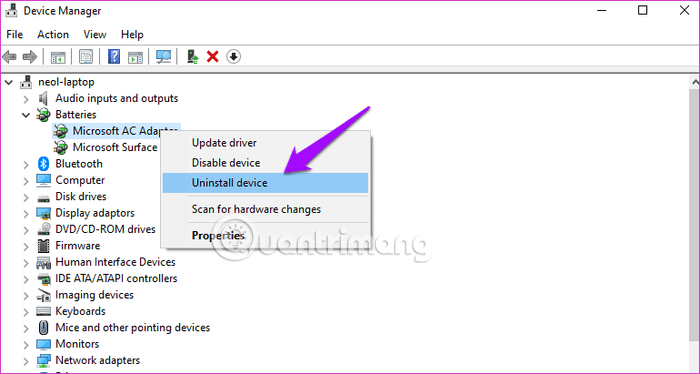
Kattintson jobb gombbal minden elemre, majd kattintson az Eszköz eltávolítása elemre az illesztőprogram eltávolításához. Most vegye ki az akkumulátort a laptopból, és néhány perc múlva helyezze vissza. Csatlakoztassa a laptopot az áramforráshoz. Indítsa újra a laptopot, és automatikusan újratelepíti az illesztőprogramot.
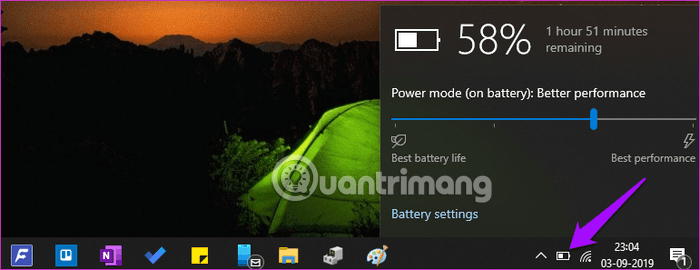
Kattintson az akkumulátor ikonra a tálcán, és ellenőrizze, hogy az akkumulátor megérkezett-e vagy sem.
5. Tápellátási hibaelhárító
A Windows 10 hibaelhárító lehetőségekkel rendelkezik a beépített alkalmazásokhoz és a Microsoft-alkalmazásokhoz. Nyissa meg a Beállítások elemet, és keressen a számítógép energiabeállításaival kapcsolatos problémák keresése és javítása elemre.
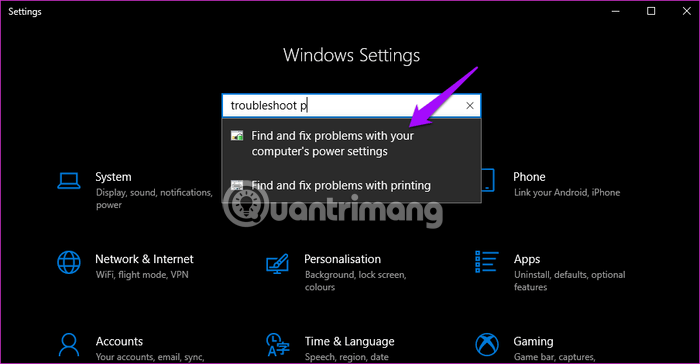
Kattintson a Speciális lehetőségre az Automatikus javítás alkalmazása lehetőség kiválasztásához .
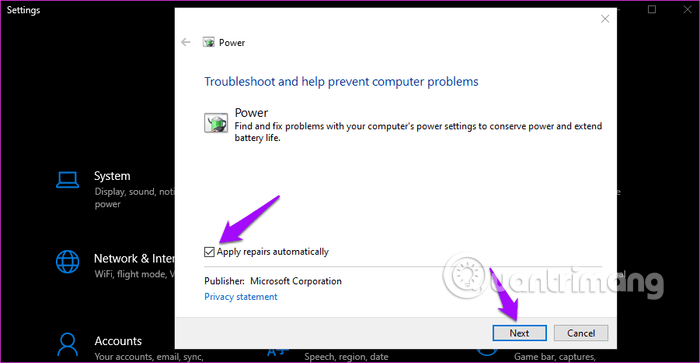
Kattintson a Tovább gombra , és kövesse a képernyőn megjelenő utasításokat. Indítsa újra a számítógépet, amikor a rendszer kéri.
6. Merítse le az akkumulátort
Ha a laptop nem ismeri fel az akkumulátort, vagy elfogadja az akkumulátort, de nem töltődik, az akkumulátor lemerítése megoldhatja a problémát. Kapcsolja ki a laptopot, és távolítsa el az akkumulátort és a többi perifériás eszközt. Egyes Lenovo modellek fix akkumulátorral rendelkeznek, kihagyhatja ezt a lépést, kinyithatja a hátlapot, és kézzel eltávolíthatja az akkumulátort az alaplapról. Ha nem biztos benne, forduljon szakemberhez.
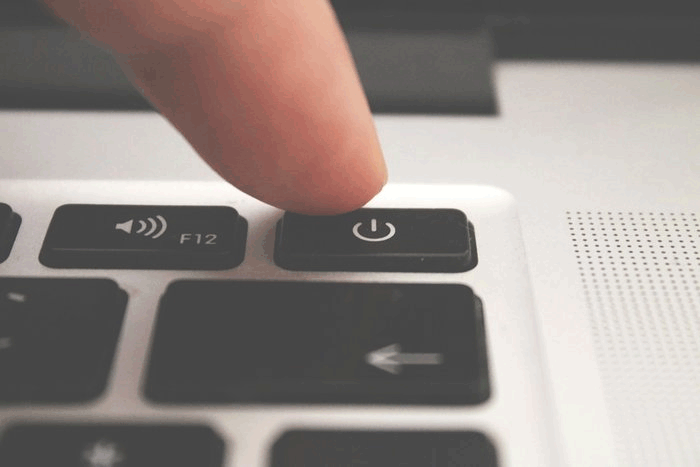
Az akkumulátor eltávolítása után nyomja meg és tartsa lenyomva a bekapcsológombot legalább 60 másodpercig, hogy lemerítse a maradék akkumulátort az alaplapról. Az alaplap bizonyos feladatokhoz, például az órajelhez tárol energiát. Hagyja egy éjszakán át, majd helyezze vissza az akkumulátort, csatlakoztassa az áramforrást, és indítsa újra.
Ezzel megoldja a túlmelegedési problémákat is, amelyek gyakran olyan csatlakoztatott akkumulátorral kapcsolatosak, amely nem töltődik, vagy nem ismeri fel az akkumulátort.
7. Akkumulátor jelentés
Nyissa meg a Parancssort rendszergazdai jogokkal a Start menüben való kereséssel, és írja be a következő parancsot:
powercfg /batteryreport
A fenti parancs a következő helyre mentett akkumulátorjelentést jeleníti meg:
C:\WINDOWS\system32\battery-report.htm
A jelentésben keresse meg az akkumulátorproblémákat. Ezen a ponton egy másik parancsot is kipróbálhat, amely akkumulátorjelentést generál:
powercfg -energy
A jelentés létrejön, és automatikusan megnyílik az Internet Explorer új lapján.
8. Frissítse a BIOS/UEFI-t
Bár a legtöbb új számítógép rendelkezik UEFI firmware-rel , néhány régebbi modell továbbra is BIOS-t használ . A probléma megoldásához frissítenie kell a firmware-t. Írja be az msinfo parancsot , és nyissa meg a Rendszerinformációkat a BIOS aktuális verziójának megismeréséhez.
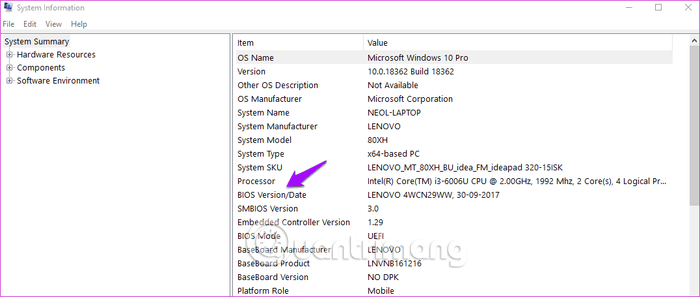
A BIOS módba lépéshez olvassa el az Útmutató a BIOS-ba való belépéshez különböző számítógéptípusokon című cikket . Egyes BIOS-modulok speciális frissítési opciókkal rendelkeznek. Mivel az elrendezés eltérő a különböző alaplapokon, ezt Önnek kell kitalálnia.
Ha nincs frissítési lehetőség, keresse fel a gyártó webhelyét, hogy letöltse a BIOS legújabb verzióját, és mentse USB-re. Olvassa el a BIOS frissítési utasítások című cikket , hogy megtudja, hogyan kell ezt megtenni.
Sok sikert kívánok!